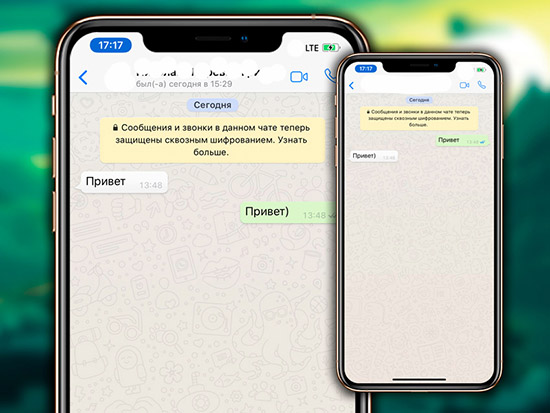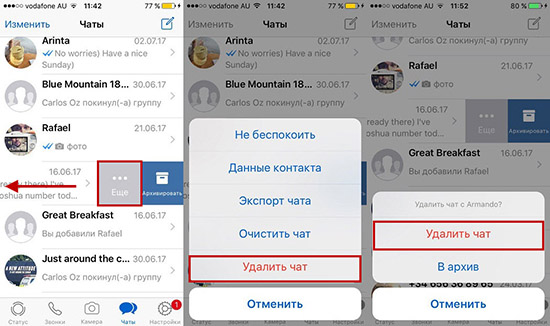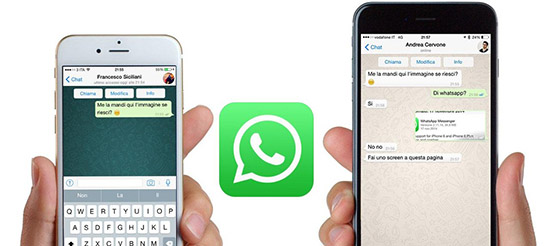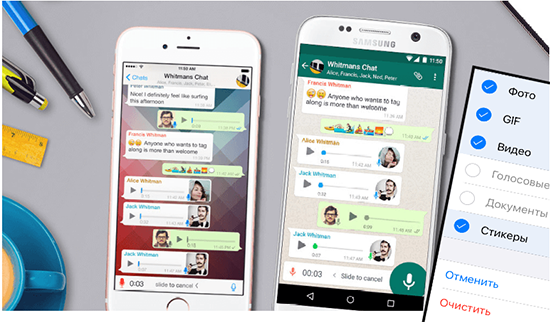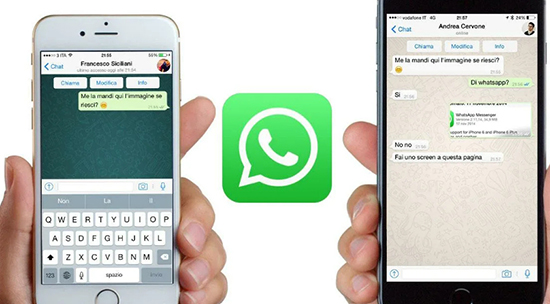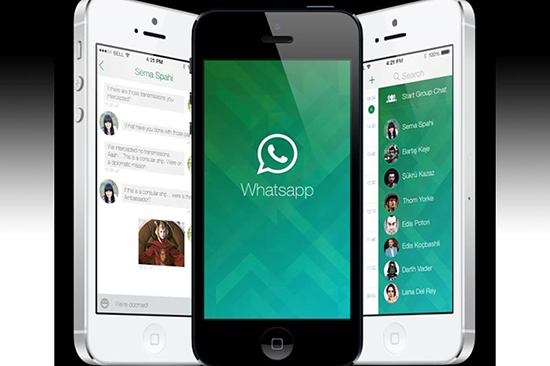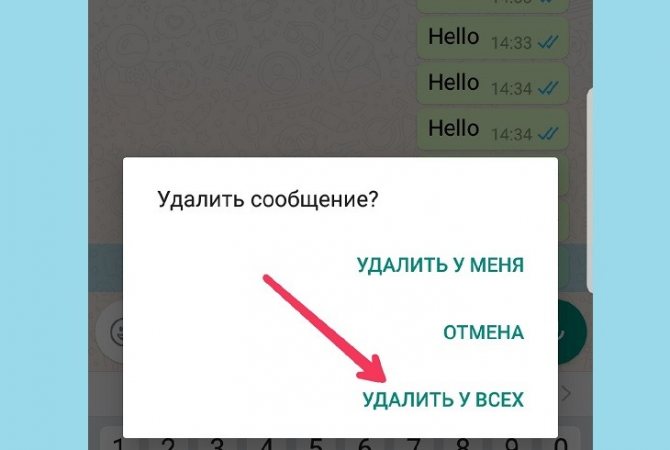- Инструкция по удалению переписок в WhatsApp на iPhone
- Как удалить чат в Ватсапе на Айфоне
- Удаление переписки в резервной копии
- Очистка кэша WhatsApp на iPhone при заполнении хранилища
- Почему нужно чистить Ватсап
- Как посмотреть сколько места занимает Ватсап на Айфоне
- Как почистить WhatsApp от ненужных сообщений
- Как очистить кэш и хранилище данных
- Как очистить хранилище iCloud
- Как очистить Ватсап через память устройства
- Настройки автосохранения медиаданных
- Что будет, если не чистить хранилище и кэш WhatsApp на iOS
- Как в Ватсапе удалить сразу всю переписку у собеседника — на Андроид и Айфоне в 2021 году
- Можно ли удалить сразу всю переписку в Ватсапе у собеседника и как это сделать незаметно в 2021 году
- Можно ли обойти ограничение по времени для двойной очистки переписки в WhatsApp в 2021 году
- Как удалить сообщение у собеседника до и после прочтения без возможности восстановления на телефоне и ПК
- На Android устройстве
- На Айфоне
- Инструкция для ПК на Windows
- Удаление переписки и голосовых сообщений в WhatsApp в одностороннем порядке
Инструкция по удалению переписок в WhatsApp на iPhone
Ряды поклонников электронного общения, с каждым днём пополняются новыми пользователями. Ежедневно через мессенджеры проходят килотонны текстовых, аудио и видеосообщений. И наступает момент, когда чаты начинают занимать, слишком много места в памяти устройств. И пользователь начинает задумываться — ‘Как удалить переписку в ватсапе на айфоне?’
Как удалить чат в Ватсапе на Айфоне
Бывают ситуации, когда владельцу ‘яблочного’ смартфона требуется удалить чат в ватсапе в айфоне. Да, не один, а все сразу, вместе с прикреплёнными файлами. Полное удаление, требуется по разным причинам: в чате содержится информация с паспортными данными, бизнесс-информация, обсуждение очень личной информации.
В ходе процесса удаления, будут уничтожены истории всех бесед (личных и групповых). Пропадут все пользователи ватсап из личных бесед. Имена групповых чатов — останутся.
Действия для избавления от данных:
- Открыть мессенджер ватсап на айфоне. Выбрать пункт настроек, нажать строку ‘чаты’.
- Выбрать удаление всех чатов. Указать свой номер в появившемся окне, подтвердить удаление чатов. Для удаления имён бесед, необходимо повторить, по пунктам, предыдущие шаги.
Если, удалить нужно один чат, то выполняются следующие действия:
- Запускается мессенджер и выбирается группа, которая будет очищена. Нажимается имя группы, страница прокручивается до низа, и выбирается пункт очистки чата.
- Здесь, можно оставить избранные сообщения или очистить все сохранённые данные.
Удаление переписки в резервной копии
В мессенджере, вся важная пользовательская информация сберегается в архиве. Иногда, возникают ситуации требующие удалить резервную копия навсегда.
Резервная копия бесед находится или в памяти устройства, или в облачном хранилище. Если, пользователь не настраивал путь сохранения копий, то они, короткое время, хранятся на сервере программы. Если, копии данных сохраняются на телефоне, то они будут отображаться в папке ватсап, в памяти устройства.
Простой способ избавится от архива — стереть файл backups. Находится он через файловый проводник. Иконка файла зажимается пальцем, и перетаскивается в значок корзины. Значок выглядит, как уличный мусорный бачок с крышкой.
В айфонах копия данных, может сохранятся и в icloud.
Для очистки информации хранящейся в облаке нужно зайти в настройки устройства, выбрать пункт ‘айклауд’. Зайти в хранилище копий, выбрать whatsapp, и нажать на строку с надписью ‘удалить всё’.
После удаления архива, вернуть хранившуюся информацию, не получится. Она пропадёт.
Здорово, когда приложение заботится о комфортных условиях общения в мессенджере, обеспечивает сохранность их данных, и позволяет восстановить случайно удалённую информацию. Но, ещё лучше — что есть функция, позволяющая навсегда избавиться от лишних данных. Для пользователей обеспокоенных личной безопасностью и сохранностью конфиденциальных сообщений, функция полого удаления, оказалась очень полезной.
Источник
Очистка кэша WhatsApp на iPhone при заполнении хранилища
Ватсап – популярный мессенджер для переписок, осуществления звонков. Удобно, пользоваться им может любой человек, при этом общаться он может с другим человеком хоть и с далекой страны. Плата за звонки, сообщения не берется в отличии от мобильной связи, главное, чтоб был подключен интернет. Если пользоваться мессенджером активно, то начинаются проблемы с памятью устройства. Встает закономерный вопрос, как почистить Ватсап на айфоне, что нужно и как не допустить в дальнейшем засорения памяти устройства и, как следствие, отказ его нормально работать.
Почему нужно чистить Ватсап
Память любого мобильного устройства заканчивается. Это не зависит от емкости съемного носителя. Даже если память на сотни гигабайт, то придет момент, когда она заполниться полностью. Мобильный телефон накапливает мусор, который мешает нормальной производительности. При этом от 90% этого мусора можно избавиться совершенно безопасно, ведь он не имеет значения. Очистить Ватсап на айфоне нужно в таких случаях:
- Память мобильного устройства переполнена и гаджет сигнализирует об этом;
- Трудно разобраться, где какие чаты, сообщения, картинки, файлы;
- Мобильный телефон начинает тормозить;
- Теряется эффективность работы гаджета в целом;
- Приложения медленно загружается;
- Ватсап самостоятельно выключается, выходит из учетной записи или не загружается вовсе.
Но также очистку рекомендуют периодически проводить в случае без проблем работы. Это «профилактика», которая поваляет устройству работать быстро и эффективно. При активном пользовании мессенджером очистка рекомендуется раз в 30 дней. Если Ватсапом пользуются редко, то очистка может быть плановой, к примеру, раз в полгода.
Как посмотреть сколько места занимает Ватсап на Айфоне
Мессенджер Ватсап сохраняет полученные во время переписок файлы во внутренне хранилище айфона. Чем больше картинок, информации, видео, мемов откроет пользователь, тем быстрей память устройства на ios заполнится.
Есть простой способ узнать, сколько весит Ватсап на айфоне. Необходимо перейти в приложение через ярлык на главном экране. Затем увидеть три точки – они располагаются в правом верхнем углу приложения. При нажатии на них открывает пункт настроек. Для того, чтоб просмотреть информацию о памяти, нужно выбрать пункт «Данные и хранилище». После нажатия на эту опцию появится информация о том, сколько Ватсап и его файлы занимают в целом в памяти гаджета.
Можно посмотреть, сколько места занимают и конкретные чаты. Для этого нужно перейти далее в папку «Хранилище». Откроется список чатов в системе. Самым первым окажется тот, что занимает большее место, и так далее. Если требуется убрать быстро ненужные файлы, то начинать следует с чистки чатов, которые занимают верхние позиции.
Как почистить WhatsApp от ненужных сообщений
Есть несколько разных способов удалить ненужные сообщения из Ватсап. Если требуется убрать все переписки сразу, а также сообщение в виде прикрепленных файлов, то действуют по алгоритму:
- Открыть мессенджер Ватсап на мобильном телефоне;
- Выбрать вкладку «Настройки»;
- Перейти в опцию «Чаты»;
- Выбрать функцию «Удалить все чаты».
Далее приложение запросит номер мобильного телефона, чтоб подтвердить правомерность действий. Нужно ввести его, а затем еще раз кликнуть по «Удалить чаты».
Стоит отметить, что сообщения удаляются безвозвратно без возможности восстановления. Если заранее была создана резервная копия, то в памяти устройства они останутся. После удаления таким образом названия чатов остаются. Если их нужно убрать, то тогда алгоритм повторяют.
Если нужно удалить не все сообщения, а конкретные, то поступают другим образом. Делается так:
- Перейти в приложение Ватсап на мобильном телефоне;
- Выбрать вкладку Настройки;
- Перейти в «Чаты»;
- Выбрать чат, сообщения из которого требуется удалить;
- Долго нажимать на сообщение, пока не появится кнопка «Удалить»;
- Нажать на нее.
Появляется возможность убирать сразу несколько сообщений на один раз. После появления на экране опции «Удалить» будут кружочки около сообщений. Если нажимать на них, то возникнут галочки. При помещении в мусорный бак выбранных объектов они безвозвратно удаляются с памяти устройства.
Но Ватсап дает возможность удалить и определенные чаты. Делается так:
- Открыть Ватсап на айфоне;
- Выбрать вкладку «Чаты»;
- Перейти в чат, который необходимо удалить;
- Нажать на его название и провести действие «Очистить чат».
Допускается убрать сразу все сообщения или оставить избранные. Есть упрощенный алгоритм удаления сообщений из конкретного чата. Нужно просто выбрать определенную переписку, свайпунть в левую сторону. Появится вариант «Еще». При нажатии на него будет опция «Очистить чат».
Как очистить кэш и хранилище данных
Очистить кэш в Ватсапе на айфоне – действенный способ повысить объем свободной памяти на мобильном телефоне. Алгоритм действий:
- Нажать на Ватсап иконку на рабочем столе;
- Выбрать пункт «Настройки»;
- Перейти в «Данные и хранилище»;
- Нажать на пункт «Временные данные».
Появится выбор: просмотр или удаление информации. Выбрав второе можно избавиться от ненужных системных файлов, которые зря занимают паять айфона.
Как очистить хранилище iCloud
Алгоритм очистки в целом несложный и схож с очисткой информации от других приложений. Во время процесса стираются не только сообщения, данные, но и резервные копии, которые были ранее сохранены.
Процесс начинается с входа в хранилище iCloud. Отобразятся приложения, который установлены на айфоне. Увидев необходимое – Ватсап – требуется нажать на клавишу «Удалить все».
Как очистить Ватсап через память устройства
Если хранилище заполнено, то новые видео, фотографии и картинки сохраняются не будут. Ватсап будет тормозить и самостоятельно выключаться. Необходимо почистить хранилище, чтоб добиться комфортной работы. Алгоритм действий:
- Зайти в мессенджер;
- Выбрать пункт «Настройки»;
- Перейти в «Данные и хранилище»;
- Выбрать внизу пункт «Хранилище».
Появится информация о присутствующих чатах в Ватсапе, какой объем памяти каждый занимает. Необходимо долго нажимать на выбранный для удаления чат. Появится кнопка «Управлять». Пользователь на выбор может убрать голосовые сообщения, фото, гифки, видеофайлы. Если требуется все сразу, то галочки ставят около пунктов. После нажимают кнопку «Удалить».
Настройки автосохранения медиаданных
Если не «поиграть» настройками Ватсап, то медиафайлы, полученные от пользователей, будут автоматически сохранять в памяти устройства. Они занимают место и тормозят работу айфона. Настройки видимости по умолчанию включаются в любом мобильном телефоне. Применяется после включения к новым данным. На старые файлы при выключении это не скажется.
Если пользователь не хочет, чтоб полученные данные сохранялись в памяти мобильного телефона, то нужно сделать так:
- Открыть Ватсап;
- Выбрать пункт «Другие опции»;
- Нажать на «Настройки»;
- Выбрать «Чаты»;
- Перейти в «Отключить медиа».
Если требуется отключить получение данных из конкретных групп или чата, поступают по-другому. Нужно выбрать через настройки чат, а потом перейти в «Другие опции». Выбирают «Данные группы». Там будет пункт «Видимость медиа». Передвинув ползунок в неактивное состояние автоматическое сохранение из чата отключается.
Что будет, если не чистить хранилище и кэш WhatsApp на iOS
Очистить хранилище в ватсапе на айфоне от сообщений нужно обязательно. Если не делать этого, то мессенджер не будет автоматически сохранять файлы, начнутся выключения, приложение не будет запускаться или тормозить при работе. Возможно, что система не будет принимать сообщения и звонки.
Как видно, есть несколько способов очистки Ватсапа. Они просты, не занимают больше нескольких минут. Рекомендуется регулярная плановая очистка памяти Ватсапа от ненужных сообщений, гифок, картинок, видео.
Источник
Как в Ватсапе удалить сразу всю переписку у собеседника — на Андроид и Айфоне в 2021 году
Возможность удалить переписку в WhatsApp – это опция, которая может понадобиться многим. Существуют самые разные ситуации, при которых вам нужно удалить сообщения. Сделать это только у себя достаточно просто. Однако в некоторых случаях, крайне важно, чтобы собеседник не мог больше видеть отправленные вами СМС, поэтому далее будут рассмотрены все доступные варианты двойной очистки мессенджера.
Можно ли удалить сразу всю переписку в Ватсапе у собеседника и как это сделать незаметно в 2021 году
Благодаря тому, что приложение обновило свои возможности, теперь удалять сообщения достаточно просто. Ранее у пользователей была такая возможность только в первые 7 минут, теперь же на это даётся больше часа.
Однако, чтобы сообщение больше не высвечивалось у вас и у вашего получателя, вы оба должны использовать самую последнюю версию Ватсап, в противном случае может произойти сбой и ничего не получится.
Если собеседник использует приложение на устройстве, работающем на операционной системе iOS, то те медиафайлы, которые вы ему отправили, могут сохраниться в разделе «Фото» даже в том случае, если вы удалите сообщение из чата.

Также, если удаление не будет успешным, то абонент будет текст, как будто вы его и не удаляли. Обратите внимание, что вы не будете получать уведомление, если сообщение не получится удалить по каким-либо техническим причинам. Программа даёт вам около часа на то, чтобы запросить «удаление у всех пользователей», после этого совершить такое действие будет невозможно.
Можно ли обойти ограничение по времени для двойной очистки переписки в WhatsApp в 2021 году
Ранее удалить сообщение у вашего собеседника можно было только в том случае, если он не читал текст. Теперь это можно сделать даже без этого условия, но только в течение первых 70 минут после отправки.
Если же вам необходимо удалить более старую переписку, то есть несколько хитростей, которые позволят вам обойти правила и обмануть систему.
Для этого следует:
- Активировать на устройстве режим полёта.
- Зайти в настройки «Дата и время» и отключите опцию «Автоматическое определение времени».
- Установить дату, которая будет соответствовать отправке нежелательного сообщения.
- Перейти в чат и удалить нужный текст.
- Вернуть исходные настройки и пользоваться телефоном в обычном режиме.
Такой метод пока работает, однако скоро он может стать недоступным. А до тех пор можете смело использовать такую хитрость, используя ее и тогда, когда речь идет об общих чатах. Даже в том случае, если один из участников уже прочёл SMS, вы всё равно сможете его удалить.
Как удалить сообщение у собеседника до и после прочтения без возможности восстановления на телефоне и ПК
Если вам необходимо удалить переписку с собеседником незаметно, то следует рассмотреть сразу несколько вариантов, как сделать это правильно. Важно подчеркнуть, что порядок действий может немного отличаться, если речь идёт о смартфонах и персональном компьютере.
Однако конечная цель у них одна. В данном случае удаляются текстовые сообщения, однако медиафайлы, по типу фото или видео, а также голосовых сообщений могут сохраняться в соответствующих папках на телефоне вашего собеседника.
На Android устройстве
Прежде всего рассмотрим руководство для устройств, работающих под управлением системы Android.
Оно подразумевает выполнение следующих действий:
- Откройте чат, в котором вам нужно удалить сообщения.
- Зажмите СМС, а после того как оно выделится, кликните по вкладке «Корзина», которая появится в верхней панели.
- Откроется соответствующее окно, где вам на выбор будет предложено несколько вариантов: «Удалить у меня», «Отмена» и «Удалить у всех».
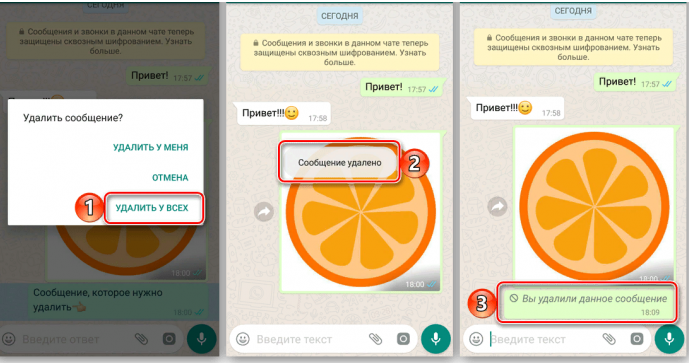
После того как вы выберете пункт «Удалить у всех», появится соответствующее уведомление о том, что сообщение очищено, и ваш собеседник или собеседники в чате будут видеть вкладку с информацией о том, что вы удалили это сообщение. Если вы хотите удалить сразу несколько сообщений, то просто выделите все необходимое и повторите описанную выше процедуру.
На Айфоне
В данном случае вам необходимо провести аналогичную операцию. Выделите и удерживайте утратившие свою актуальность сообщения до тех пор, пока не появится тёмная панель. В ней будет предложен список команд, где необходимо выбрать «Удалить», а после этого кликнуть по строке «Удалить у всех».
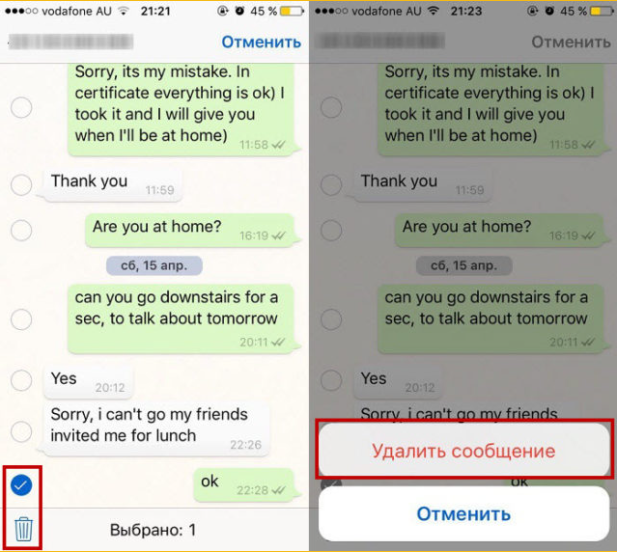
Инструкция для ПК на Windows
Если у вас есть актуальная версия приложение Ватсап на персональном компьютере, то на ней вы также можете провести процедуру двойной очистки переписки. Для этого следует синхронизировать сообщения, а также контакты с телефоном, после чего выбрать нужный текст, вызвать контекстное меню и выбрать строку удалить для всех, ровно таким же образом, как делается на Андроид-устройствах или гаджетах, работающих на iOS.
Удаление переписки и голосовых сообщений в WhatsApp в одностороннем порядке
То, как удалить сообщения от своего собеседника мы детально рассмотрели, однако на сегодняшний день достаточно популярен другой способ общения – голосовые записи. Для того чтобы удалить их, следует использовать всё те же правила, только в данном случае важно подчеркнуть, что голосовые меседжи в Ватсап сохраняются не только в чате, но ещё и во внутренней папке, если активировать определённую опцию.
Если активирована функция «Резервного копирования», удалённые файлы могут сохраняться в облаке, после чего их можно прослушать, без каких-либо особых действий, которые касаются восстановления. При этом вы не сможете ничего сделать, если получатель уже их прослушал.

С каждым годом мессенджеры становятся всё удобнее для работы и общения. Теперь, если вы напишите не тот текст, его всегда можно будет исправить или даже удалить до прочтения вашим собеседником. Главное, вложиться в установленные сроки, ограничивающие действия этой безусловно полезной опции.
Привет! С вами Мария — автор проекта IS Social и по совместительству активный пользователь социальных сетей. Я расскажу вам о том, как быть во всех мессенджерах и не разорваться, а также научу вас получать не только удовольствие, но и пользу от пребывания в соцсетях. Вперед!
Источник